مقدمة
مواجهة مشاكل في توصيل سماعة Logitech G432 بجهاز الكمبيوتر الخاص بك يمكن أن تكون مزعجة، خاصة عندما تكون مستعدًا للدخول في جلسة ألعاب شاملة أو لديك حضور في مؤتمر فيديو مهم. يمكن أن تنبع هذه المشاكل من عدة عوامل، بما في ذلك اختلافات البرامج، مشاكل في برامج التشغيل، أو حتى أعطال في الأجهزة. يغطي هذا الدليل طرقًا مختلفة لاستكشاف مشاكل الاتصال وحلها مع سماعة رأس Logitech G432، مما يضمن لك العودة إلى أنشطتك دون انقطاع غير ضروري.

فحوصات أولية
قبل الغوص في خطوات استكشاف الأخطاء الأكثر تعقيدًا، من الضروري إجراء بعض الفحوصات الأولية. هذه الخطوات الأساسية يمكن أن تكشف غالبًا عن مصدر المشكلة وقد توفر حلاً سريعًا.
- منافذ USB: تأكد من أن منفذ USB يعمل. اختبر المنفذ بجهاز آخر للتحقق من حالته العملية. إذا لزم الأمر، جرب منافذ USB أخرى.
- تفتيش الكابل: تحقق من وجود أي أضرار مرئية في كابل السماعة. كابل مكسور أو منهك يمكن أن يعيق الاتصال.
- الأجهزة البديلة: قم بتوصيل سماعة Logitech G432 بجهاز كمبيوتر أو جهاز آخر. يمكن أن يساعد هذا في تحديد ما إذا كانت المشكلة تتعلق بالسماعة أو بجهاز الكمبيوتر الخاص بك.
- ضوابط الصوت وكتم الصوت: تأكد من أن الصوت مرتفع وأن زر الكتم الموجود على وحدة التحكم المضمنة ليس مضغوطًا.
إجراء هذه الفحوصات الأولية يمكن أن يكشف ويحّل أحيانًا مشاكل الاتصال البسيطة، مما يوفر لك من خلال عملية استكشاف الأخطاء الأكثر تعقيدًا.
تحديث البرامج وبرامج التشغيل
إذا لم تحل الفحوصات الأولية المشكلة، فإن الخطوة التالية هي التأكد من أن جميع البرامج وبرامج التشغيل ذات الصلة محدثة. الحفاظ على تحديث البرامج وبرامج التشغيل يضمن التوافق والأداء الأمثل.
- برنامج Logitech G Hub: قم بتنزيل وتثبيت أحدث إصدار من Logitech G Hub من موقع Logitech الرسمي. تساعد هذه البرامج في إدارة أجهزة Logitech المختلفة ويمكن أن تكون حيوية لحل مشاكل الاتصال.
- تحديث الويندوز: تحقق من التحديثات المعلقة لنظام التشغيل ويندوز. الحفاظ على تحديث نظام التشغيل يضمن التوافق الأفضل مع الأجهزة.
- للتحقق من التحديثات، انتقل إلى تطبيق الإعدادات، اختر “التحديث والأمان”، وانقر على “التحقق من التحديثات”.
- إدارة الأجهزة: افتح إدارة الأجهزة بالنقر بزر الفأرة الأيمن على زر البدء واختيار “إدارة الأجهزة”.
- تحديد “أجهزة الصوت والفيديو وأدوات اللعب” وابحث عن سماعة Logitech G432.
- انقر بزر الفأرة الأيمن على الجهاز وحدد “تحديث برنامج التشغيل”، ثم اختر “البحث تلقائيًا عن برنامج تشغيل محدث”.
الحفاظ على تحديث برامجك وبرامج التشغيل يمكن أن يصحح العديد من مشاكل التوافق والأداء ببذل قليل من الجهد، مما يعيد وظائف سماعتك.
تهيئة إعدادات الصوت
التهيئة الصحيحة لإعدادات الصوت ضرورية لضمان أن جهاز الكمبيوتر يتعرف ويستخدم سماعة Logitech G432 بشكل صحيح.
- جهاز تشغيل افتراضي: قم بتعيين سماعة Logitech G432 كجهاز التشغيل الافتراضي.
- انتقل إلى لوحة التحكم، اختر “الأجهزة والصوت” ثم “الصوت”.
- في علامة تبويب التشغيل، انقر بزر الفأرة الأيمن على سماعة Logitech G432، واختر “تعيين كجهاز افتراضي”.
- ضبط إعدادات الصوت: في نافذة إعدادات الصوت، اختر جهازك وانقر على “خصائص”.
- انتقل إلى علامة التبويب “المتقدمة”، وتأكد من أن “التنسيق الافتراضي” مضبوط على 24 بت، 48000 هرتز (جودة الاستوديو) لأداء صوتي مثالي.
- في علامة التبويب “التحسينات”، قم بإلغاء تفعيل جميع التحسينات إذا كنت تواجه أي مشاكل في الصوت.
- إعدادات إدخال الميكروفون: تأكد من تكوين الميكروفون بشكل صحيح أيضًا.
- انتقل إلى علامة التبويب التسجيل في إعدادات الصوت، انقر بزر الفأرة الأيمن على سماعتك وقم بتعيينها كجهاز افتراضي.
- ضبط مستويات الميكروفون وتعزيز الإعدادات لضمان التقاط الصوت بشكل واضح.
تهيئة إعدادات الصوت بشكل صحيح يضمن أن سماعة Logitech G432 تعمل بشكل كامل وتوفر تجربة صوتية مثالية.

خطوات استكشاف الأخطاء المتقدمة
إذا لم تحل الخطوات الأساسية للمشكلة، فقد يلزم التعمق في التدابير الأكثر تقدمًا.
- إعادة تثبيت برامج التشغيل:
- افتح إدارة الأجهزة وحدد موقع سماعة Logitech G432 في القائمة.
- انقر بزر الفأرة الأيمن على الجهاز، اختر “إلغاء تثبيت الجهاز”، ثم أعد تشغيل جهاز الكمبيوتر.
- بعد إعادة التشغيل، أعد توصيل السماعة لتثبيت برامج التشغيل الافتراضية تلقائيًا أو قم بتثبيتها يدويًا عبر موقع Logitech.
- التحقق من خدمات الصوت:
- اضغطWindows + R، اكتب ‘services.msc’، واضغط على Enter.
- تأكد من أن ‘Windows Audio’ و ‘Windows Audio Endpoint Builder’ تعمل وتضبط كتشغيل تلقائي.
- إعدادات BIOS/UEFI:
- أدخل إعدادات BIOS/UEFI أثناء بدء التشغيل (عادةً بالضغط على F2، F12، ESC، أو DEL).
- تأكد من تمكين منافذ USB، حيث قد تحتوي بعض الأنظمة على خيارات تقوم بإيقاف تشغيل المنافذ لتوفير الطاقة.
- تحليل الأجهزة:
- قم باختبار سماعتك على جهاز كمبيوتر آخر بعد تنفيذ الخطوات أعلاه. المشاكل المستمرة قد تشير إلى عطل في الأجهزة، مما يستلزم إصلاح أو استبدال.
اتباع هذه الخطوات المتقدمة يمكن أن يساعد في معالجة المشاكل الأساسية التي قد تفوتها خطوات استكشاف الأخطاء الأساسية، مما يضمن حلاً شاملاً لمشاكل الاتصال.
الإصلاحات والتجاوزات الشائعة
في بعض الأحيان، قد لا تكمن المشكلة في السماعة أو الكمبيوتر بل في سيناريوهات محددة أو إعدادات برامج إضافية.
- موزعات USB: إذا كنت تستخدم موزع USB، جرب توصيل السماعة مباشرة بجهاز الكمبيوتر. قد يتسبب موزع USB في بعض الأحيان في مشاكل في الاتصال.
- تضارب مع برامج أخرى: تأكد من عدم وجود برامج صوتية أخرى تتعارض مع Logitech G Hub. عطل أو ازل مثل هذه البرامج حسب الحاجة.
- استرجاع برنامج التشغيل: إذا كانت هناك تحديثات حديثة لبرنامج التشغيل تسببت في المشكلة، فكر في استرجاع برنامج التشغيل إلى الإصدار السابق.
- في إدارة الأجهزة، انقر بزر الفأرة الأيمن على السماعة، اختر “خصائص”، وفي علامة التبويب “برنامج التشغيل”، انقر على “استرجاع برنامج التشغيل”.
تقديم هذه النصائح الإضافية يمكن أن يوفر إصلاحات سريعة أو حلولاً يمكن أن تحل مشاكل الاتصال دون تعقيدات اضافية.
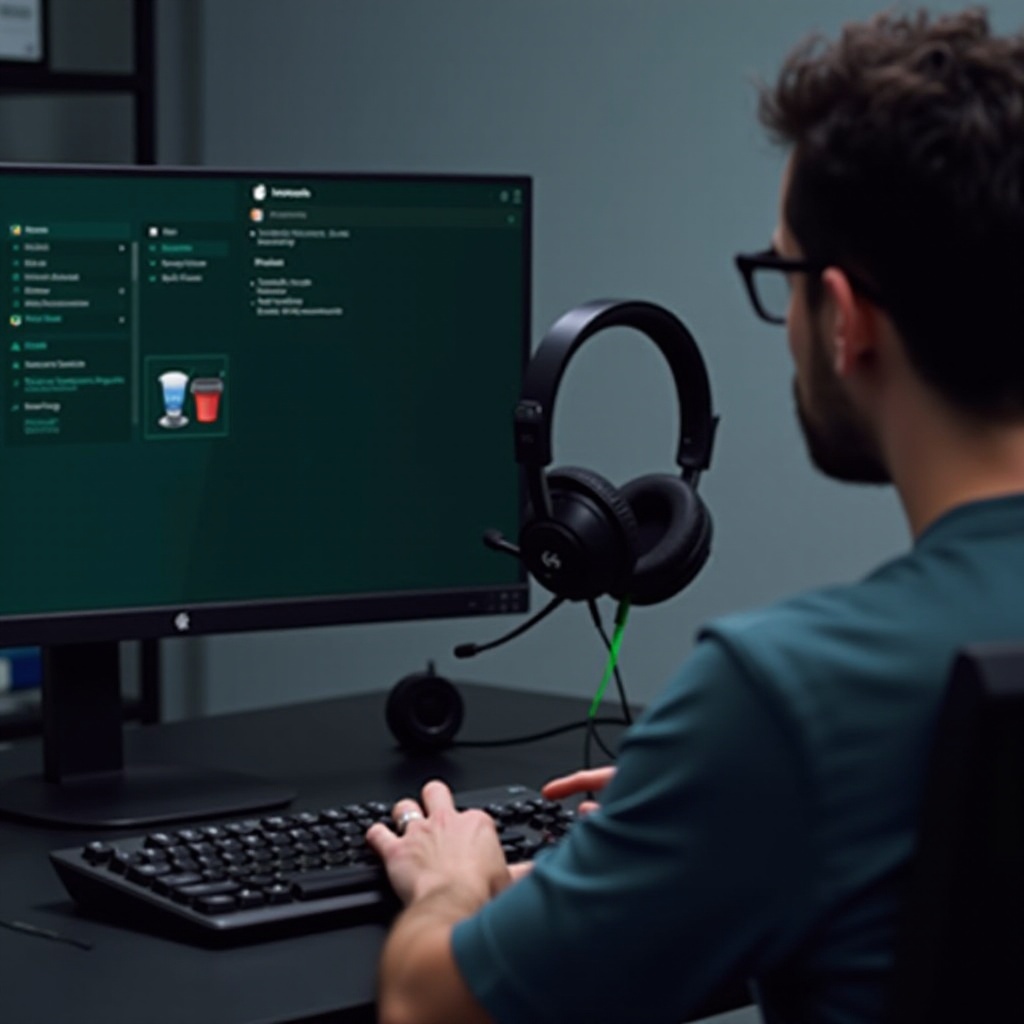
ختام
استکشاف مشاكل توصيل سماعة Logitech G432 بجهاز الكمبيوتر يمكن أن يكون بسيطًا إذا تم التعامل معها بطريقة منظمة. من الفحوصات الأولية والتحديثات إلى خطوات استكشاف الأخطاء المتقدمة والإصلاحات الشائعة، يغطي هذا الدليل مجموعة شاملة من الحلول لمعالجة مشاكل الاتصال. تضمن تهيئة سماعتك وإعدادات الكمبيوتر بشكل صحيح حل هذه المشاكل الشائعة في الغالب.
الأسئلة المتكررة
لماذا لا يتصل جهاز Logitech G432 بجهاز الكمبيوتر الخاص بي؟
قد يكون ذلك بسبب عدة أسباب مثل مشاكل في برامج التشغيل، إعدادات الصوت غير المكونة بشكل صحيح، أو مشكلات في منفذ USB. اتبع الخطوات الشاملة الموضحة أعلاه لتحديد وحل المشكلة.
كيف أعيد تثبيت برامج تشغيل الصوت لجهاز Logitech G432 الخاص بي؟
يمكنك إعادة تثبيت برامج تشغيل الصوت عن طريق فتح مدير الأجهزة، وتحديد السماعة، واختيار ‘إلغاء تثبيت الجهاز.’ بعد إعادة تشغيل الكمبيوتر الخاص بك، قم بإعادة توصيل السماعة لتثبيت برامج التشغيل تلقائيًا أو تثبيتها يدويًا عبر موقع Logitech الرسمي.
هل تحتاج سماعة الرأس Logitech G432 إلى برامج معينة لتعمل بشكل صحيح؟
نعم، يمكن أن يؤدي استخدام برنامج Logitech G Hub إلى تعزيز الوظائف وضمان تشغيل السماعة بشكل صحيح. قم بتنزيل أحدث إصدار من موقع Logitech الرسمي.

